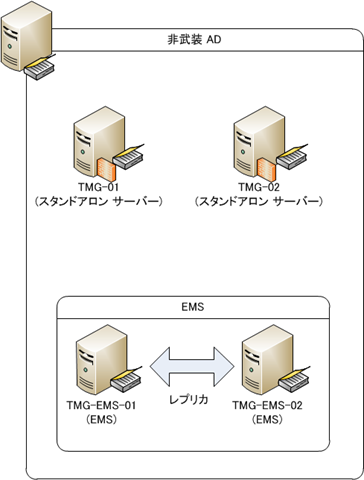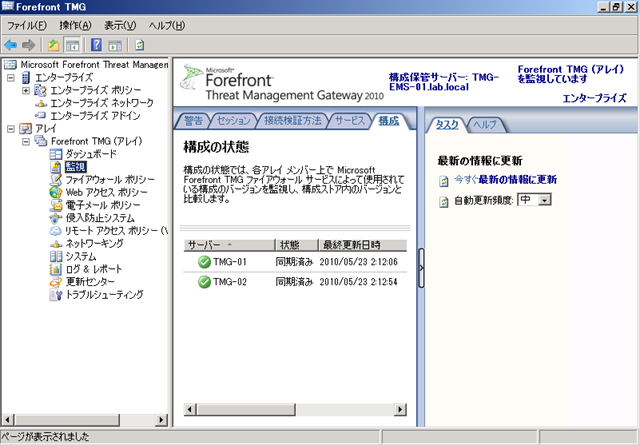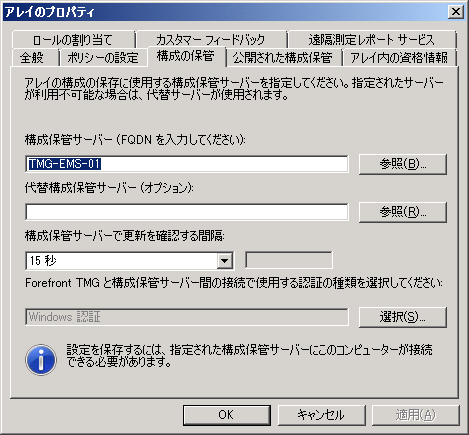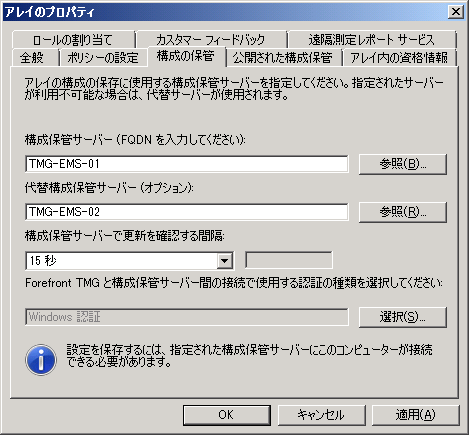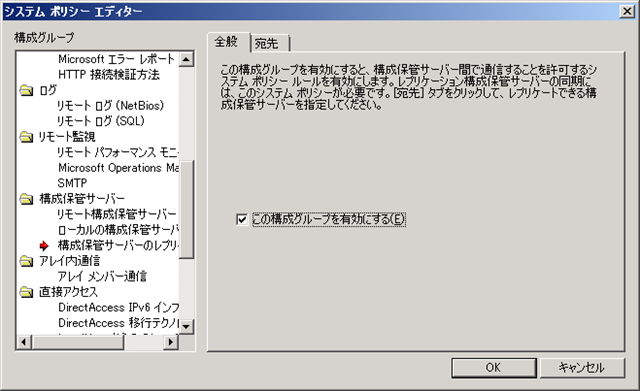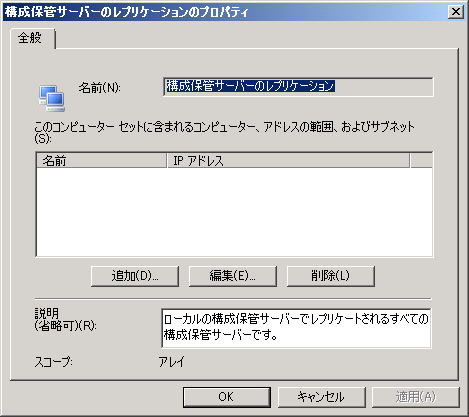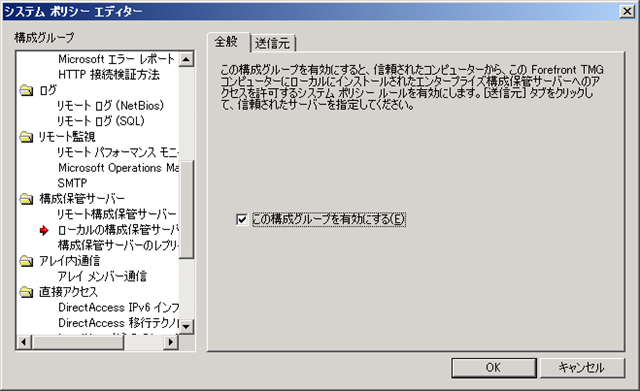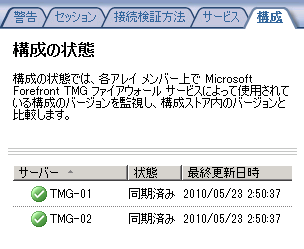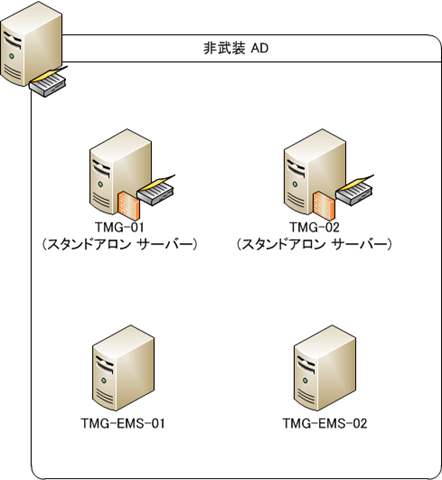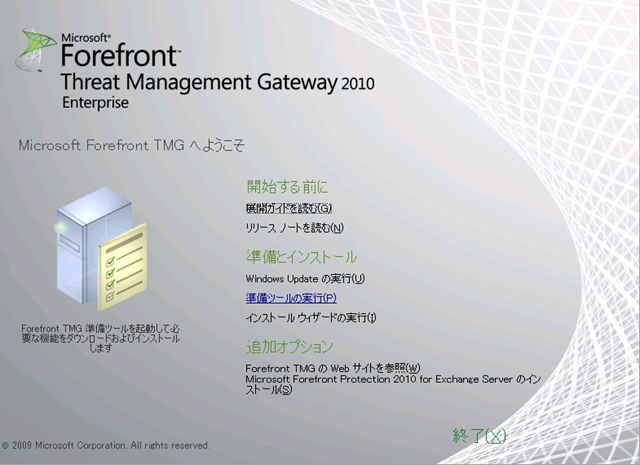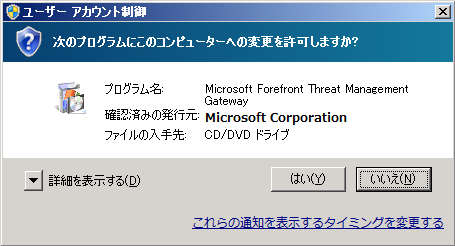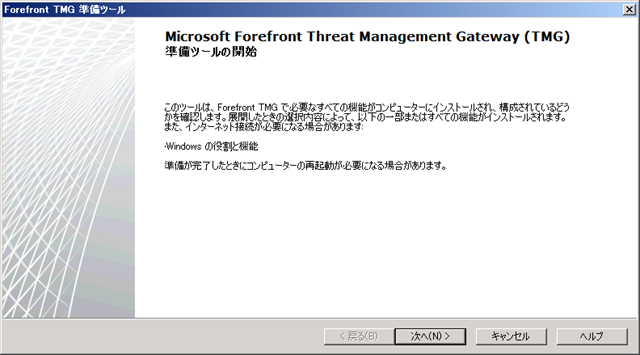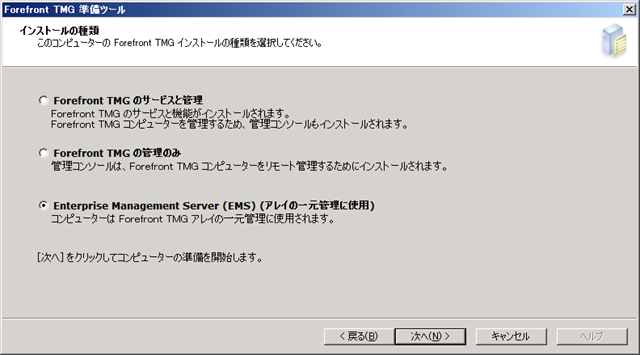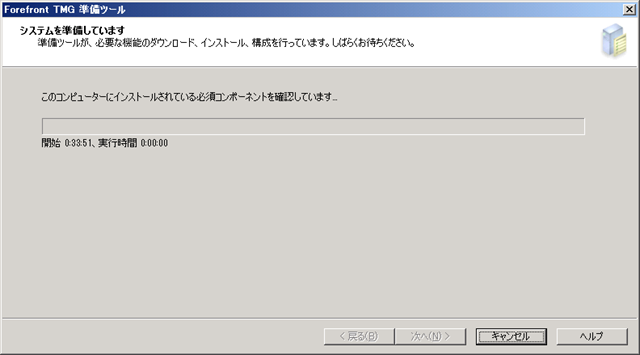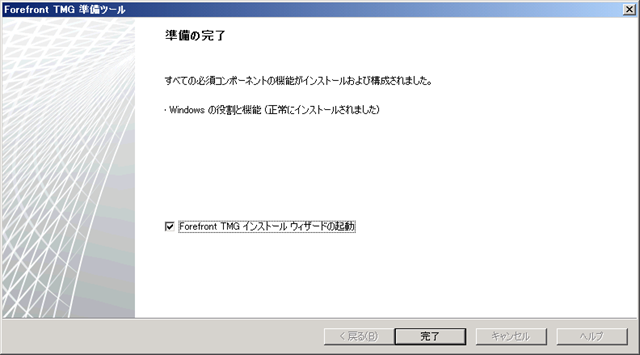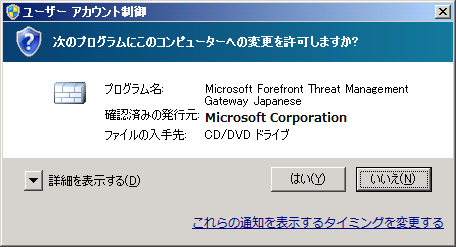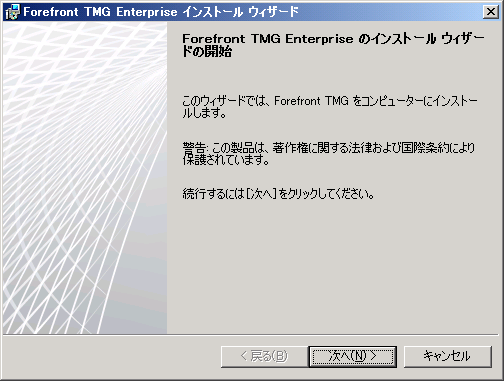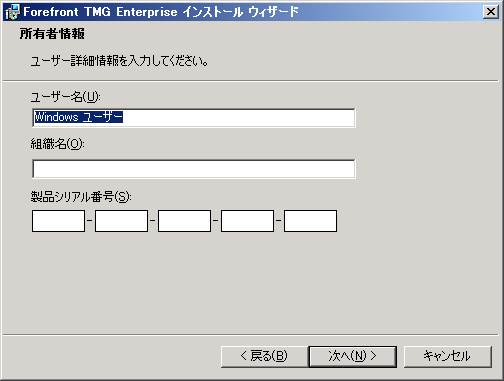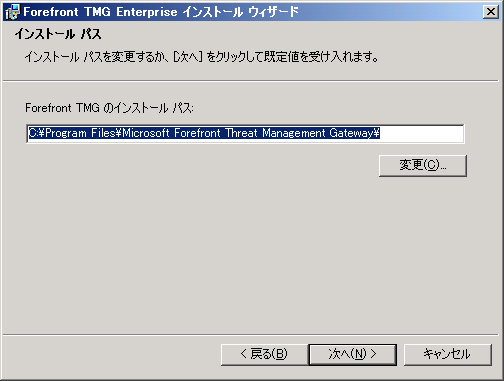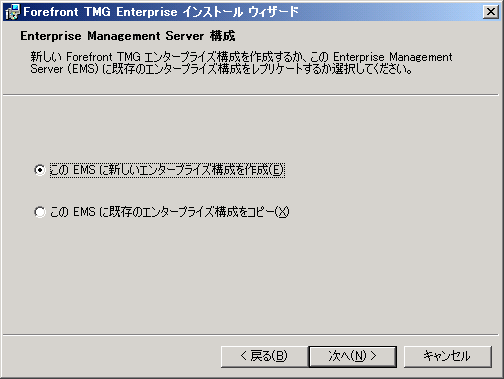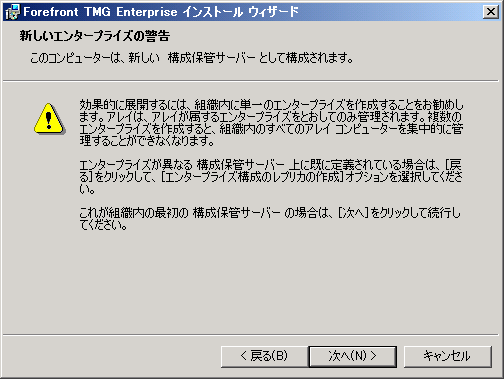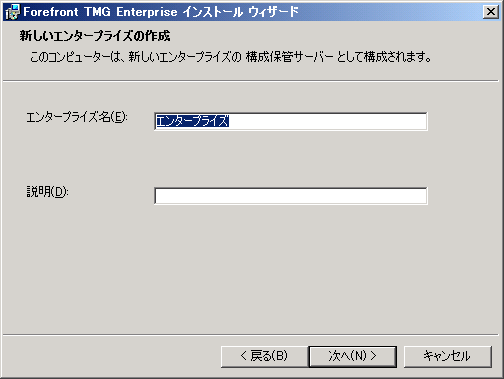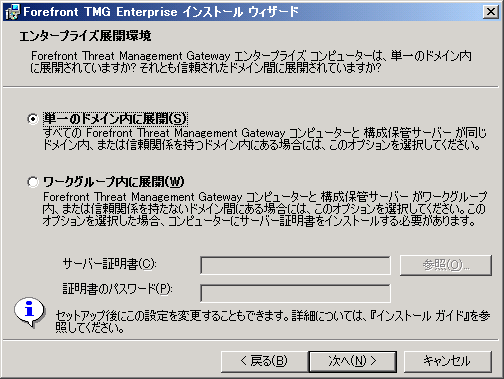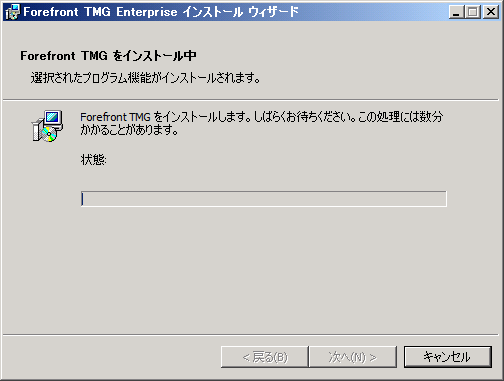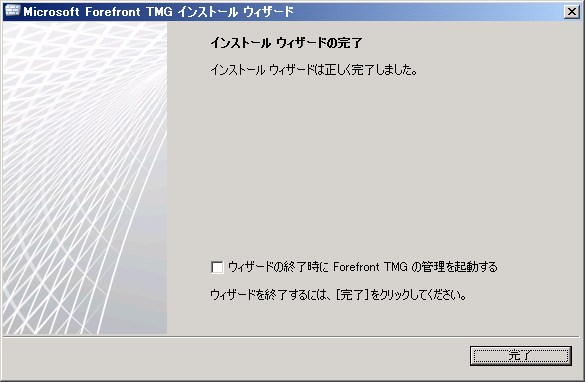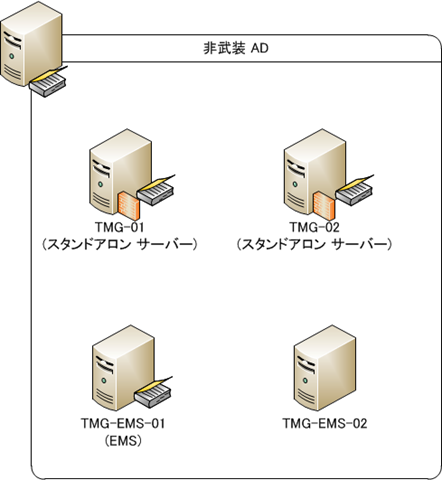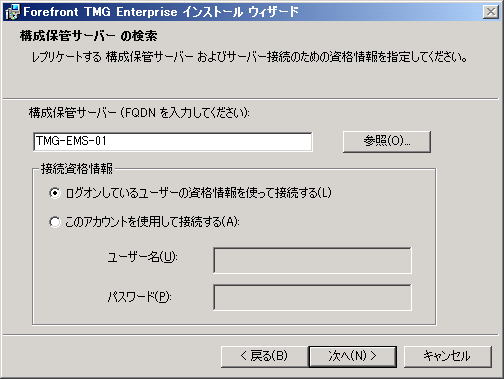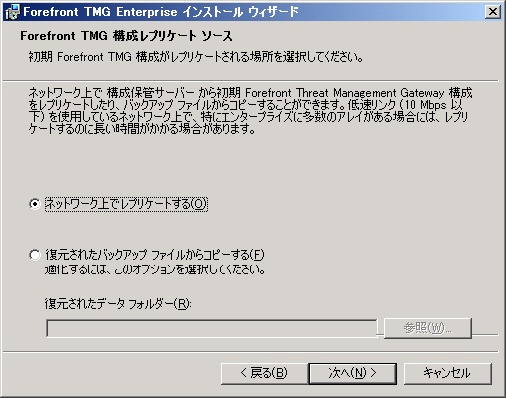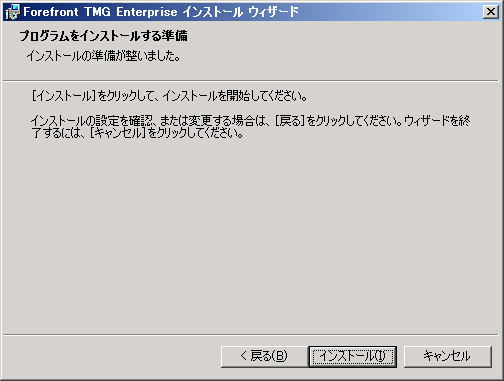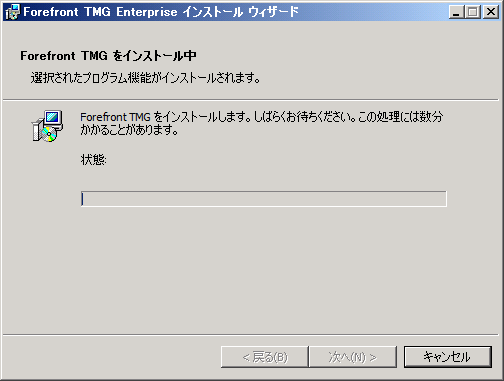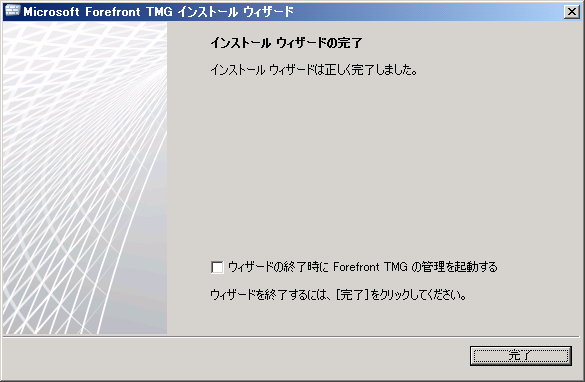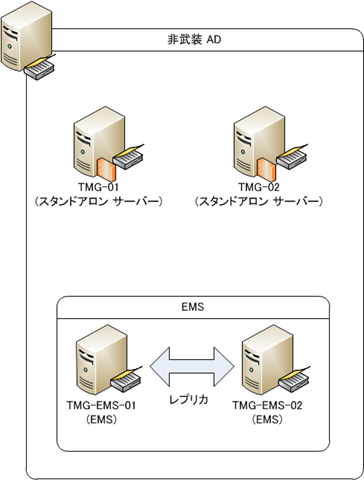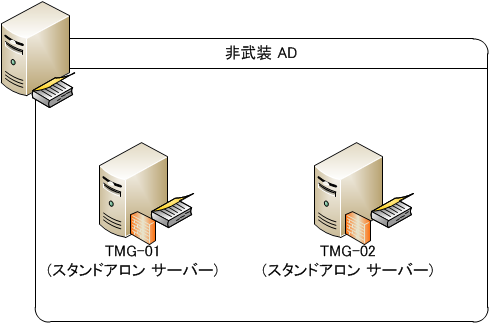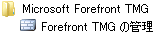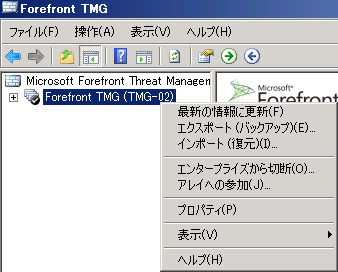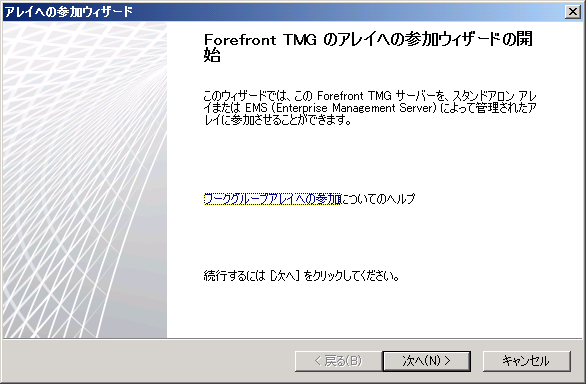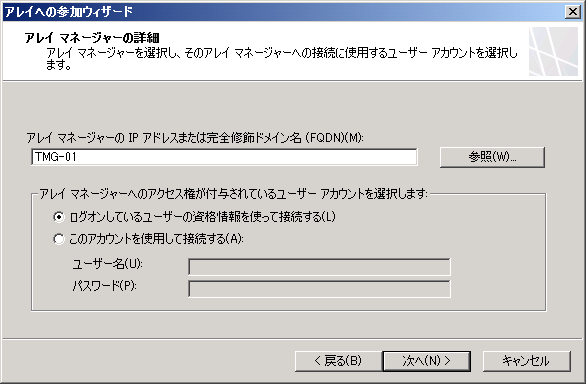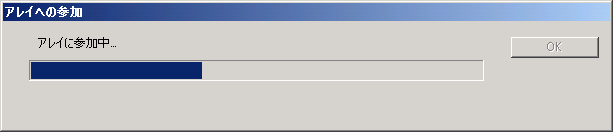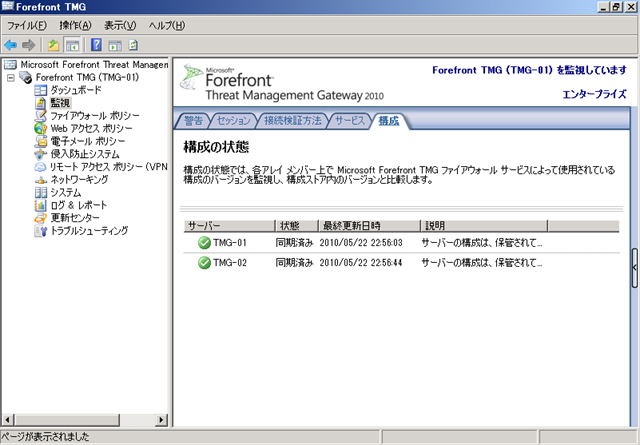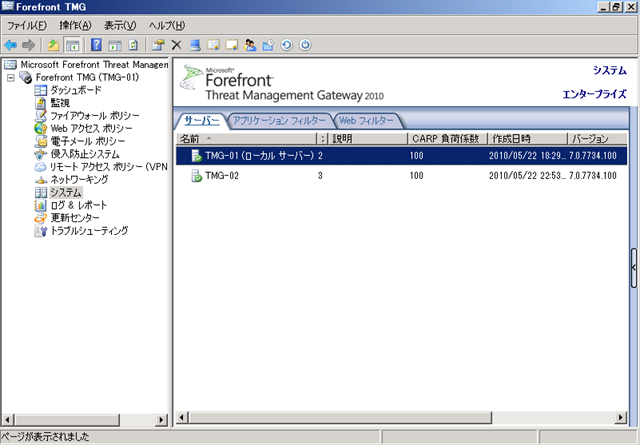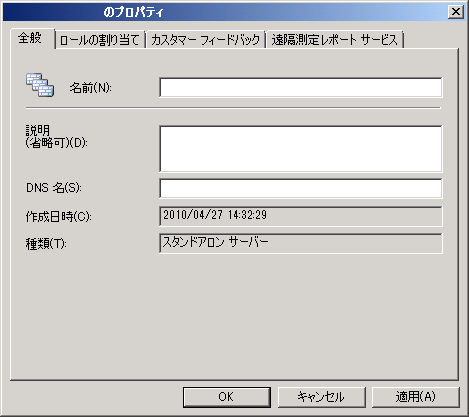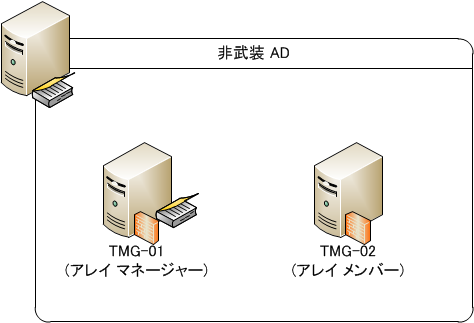続いて作成した EMS に TMG サーバーをアレイを作成して参加させます。
現在は、以下のような環境になっているので、まずは、[TMG-01] をアレイに参加させたいと思います。
[アレイに参加]
TMG-01 に EMS サーバーの [ローカル Administrators グループ] に登録されているドメインユーザーでログオンした状態で
作業を開始しています。
- [Forefront TMG の管理] を実行します。
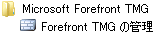
- [Forefornt TMG (<サーバー名>)] を右クリックして、[アレイへの参加 ]をクリックします。

- [次へ] をクリックします。
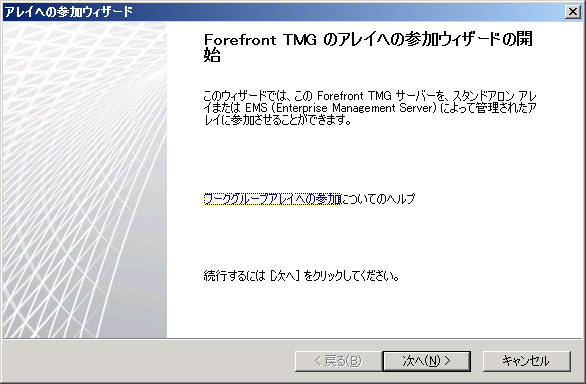
- [EMS サーバーによって管理されるアレイに参加します。] を選択し、[次へ] をクリックします。
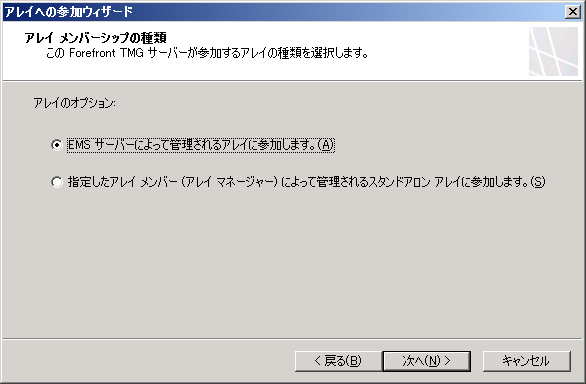
- EMS のサーバー名を入力し、[次へ] をクリックします。
今回はドメインユーザーでログオンしているので、[ログオンしているユーザーの資格情報を使って接続する] を選択しています。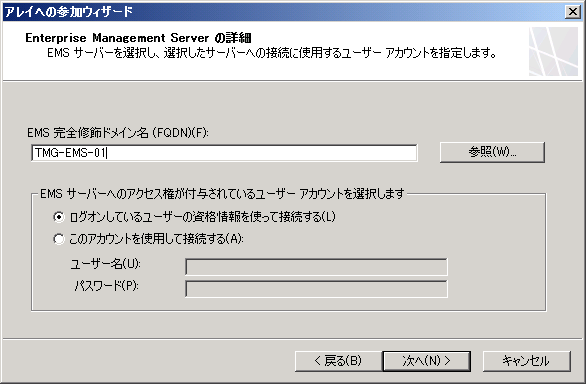
- まだ、アレイを作成していないので [EMS で管理れされる新しいアレイを作成します。] を選択して、[次へ] をクリックします。
アレイにかんしては参加のウィザード内または、EMS で TMG の管理コンソールを実行して事前に作っておくことも可能です。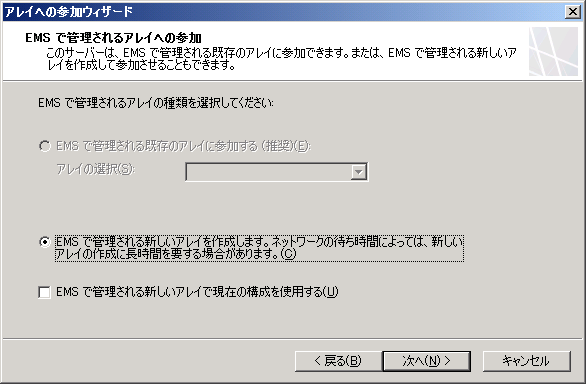
- 作成するアレイの [アレイ名 ]と [DNS 名] を入力して、[次へ] をクリックします。
# [アレイ名] [DNS 名] はあとで変更することが可能です。
- [完了] をクリックします。
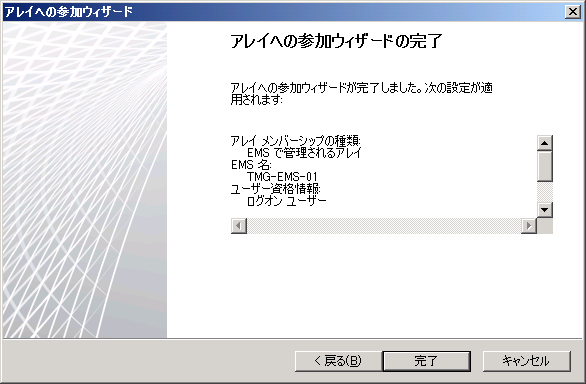
完了をクリックするとアレイが作成され、作成後にアレイにサーバーが参加されます。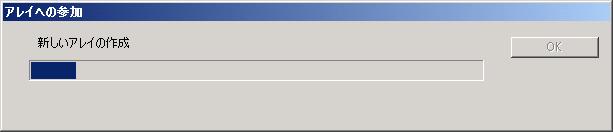
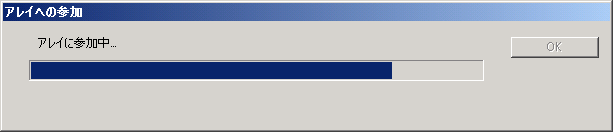
- [OK] をクリックします。

以上で、アレイの作成と参加が完了です。
同様の作業を [TMG-02] でも実施し、アレイにサーバーを参加させます。
1 台目と 2 台目のインストールの違いというと、すでにアレイが作成されている状態ですので、既存のアレイに参加するという形で
導入ができるというところだけで後の操作は 1 台目と同じです。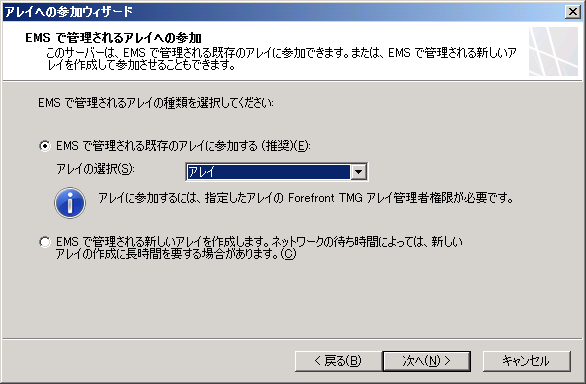
?
[アレイ参加後の環境]
アレイ参加後のサーバーの状態を確認してみます。
アレイが作成され、参加した TMG サーバーが正常に稼働していることが確認できますね。
# 新規に参加させた TMG サーバーの状態が変わらない場合、一度 TMG の管理コ
ンソールを起動しなおすと状態が変わることがあります。
構成としては以下のような状態となっています。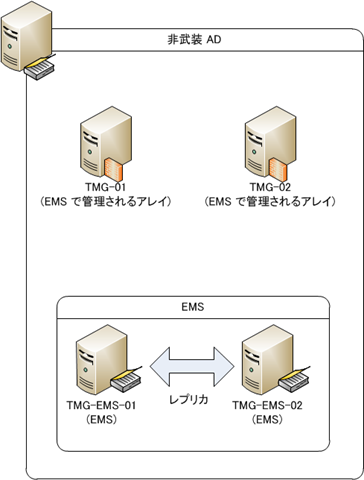 ?
?
アレイに参加したサーバーでは AD LDS が停止されるので、ディレクトリのマークが消えています。
エンタープライズ アレイの構成では、EMS が CSS を持つようになるので EMS 以外役割のサーバーでは参加したタイミングで
AD LDS が停止された状態となります。
[エンタープライズ アレイ構築後の設定変更]
エンタープライズ アレイ構築後にいくつか設定変更が必要となりますので、それらをまとめてみたいと思います。
- [代替構成保管サーバー] の設定
今回の環境では、EMS が 2 台構築された状態となっています。
EMS の環境では構成保管サーバーの冗長化として、[代替構成保管サーバー] というものが設定できます。代替構成保管サーバーは [Forefront TMG (<アレイ名>)] を右クリックして、[プロパティ] を開くことで設定できます。
# アレイの名称や、DNS 名もこのプロパティから変更できます。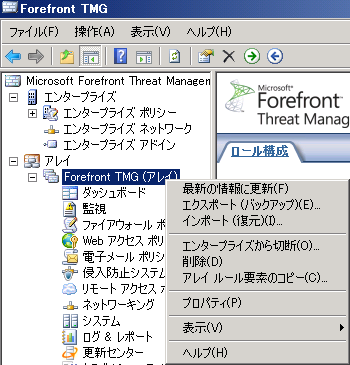
- [構成保管サーバーのレプリケーション] の設定
今回の EMS は 2 台構成になっています。
今までの画面は、[TMG-EMS-01] で表示していたものなので、[TMG-EMS-02] でも管理ツールを開いてみたいと思います。[構成] と [システム] でアレイ内のサーバーがうまく認識できていないですね。
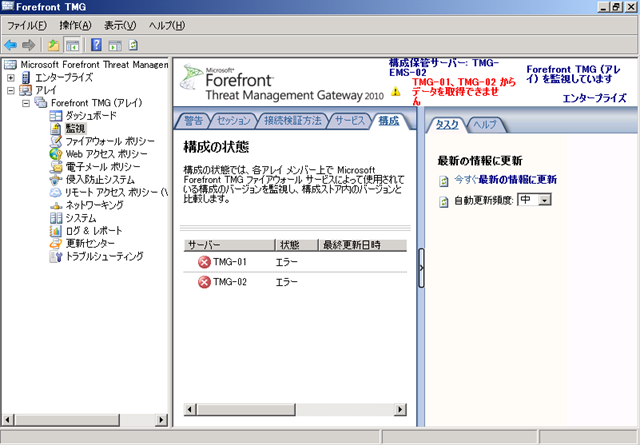 ?
?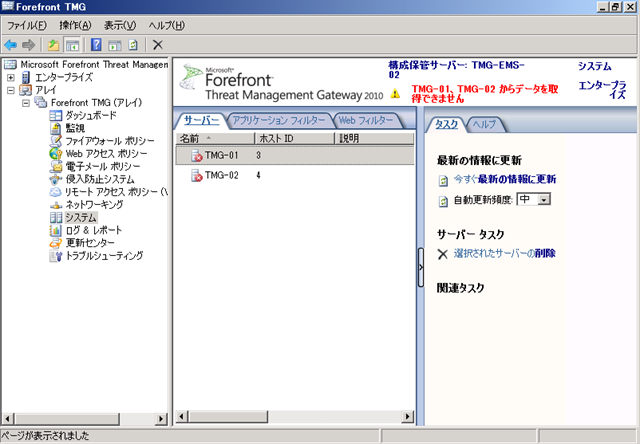
この状態ですが、[システム ポリシー] の設定が影響しているようです。
[システム ポリシー] ですが、[ファイアウォール ポリシー] を右クリックすることで表示することが可能です。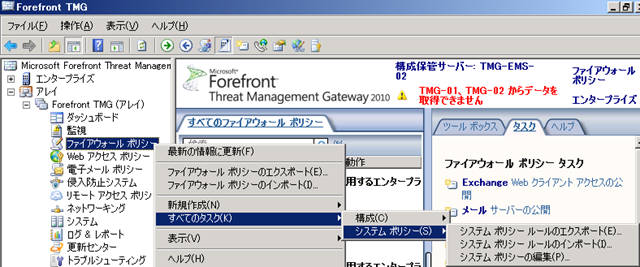 ?
?システム ポリシーの中に、[構成保管サーバーのレプリケーション] というポリシーがあり、デフォルトでは有効になっていません。
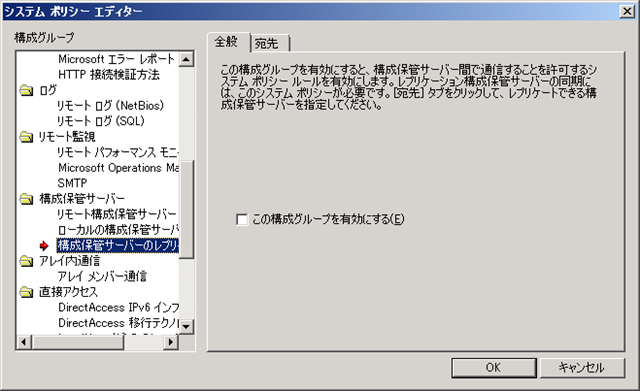 ?
?[宛先] のタブを見ると、[構成保管サーバーのレプリケーション] という宛先があるので、これを [編集] で開いてみます。
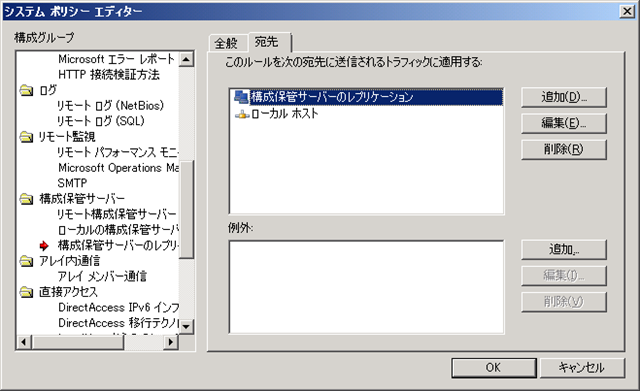
[追加] をクリックして、EMS サーバーを登録します。
# 今回は [コンピューター] で各 EMS サーバーを登録しています。
設定が終わったら適用をします。
各サーバーに構成の反映が終わったタイミングで、[TMG-EMS-02] の管理コンソールでサーバーの状態を確認します。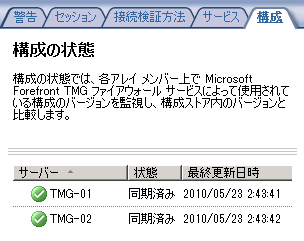
[構成保管サーバーのレプリケーション] を設定することで、追加した EMS サーバーの [システム] の [サーバー] の状態が
確認できるようになります。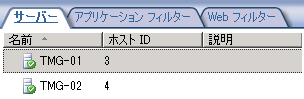 ?
? - [ローカル構成保管サーバーへのアクセス] の設定
追加した EMS サーバーで、[サーバー] の状態は確認できるようになったのですが、[構成] の情報に関しては、
エラーが表示されています。
?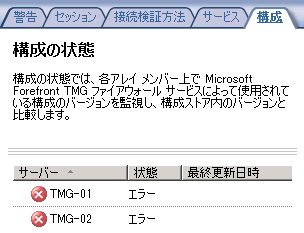
この状態を回避するためには、[システム ポリシー] で [ローカル構成保管サーバーへのアクセス] を有効にします。
デフォルトではこのポリシーは無効になっています。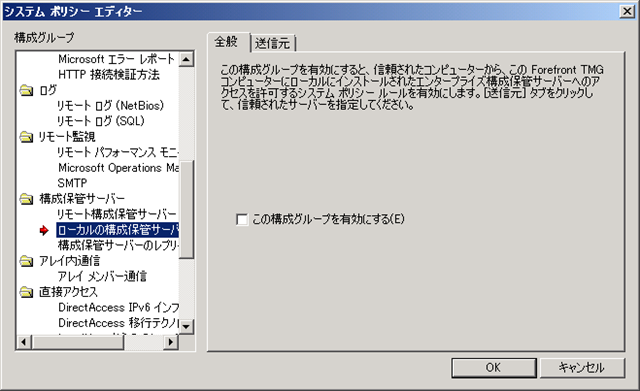 ?
?
以上でエンタープライズ アレイの構築は完了です。
構成としては ISA 2006 の CSS をレプリカした構成と同じなのですが、ISA 2006 とは異なり構成をレプリカするためには、
EMS が必要となりますので、単一障害点をなくすためには都合 4 台のサーバーが必要となりそうです。
TMG 2010 になって大きく変わった点だと思うのですが、情報があまりなく今回の投稿をまとめるのにも一苦労でした…。